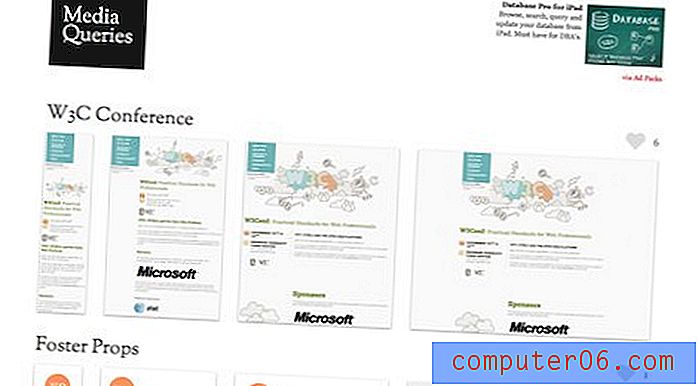Excel 2013에서 기본적으로 컴퓨터에 저장
Office 2013은 지난 몇 가지 버전에 익숙해 진 Office의 동작에 큰 변화를 가져 왔으며 가장 주목할만한 것은 SkyDrive를 사용하여 클라우드에 절약 기능을 통합 한 것입니다. 설치 과정에서 Microsoft 계정을 만들거나 기존 계정을 사용하도록 선택하면 Office는 즉시 SkyDrive에 추가 20GB의 저장 공간을 제공합니다.
그런 다음 설치시 SkyDrive 클라우드 저장소와 동기화되는 로컬 SkyDrive 폴더가 통합됩니다. 이렇게하는 이유는 간단합니다. 컴퓨터를 도난 당했거나 하드 드라이브가 충돌하는 경우 액세스 할 수있는 파일의 백업 사본이 자동으로 생성되기 때문입니다. 그러나 SkyDrive를 기본 저장 위치로 사용하지 않으려면 Excel 2013에서 기본적으로 컴퓨터에 저장하도록 선택할 수 있습니다.
Excel 2013에서 SkyDrive의 기본 저장 위치 변경
이 변경을 선택하는 이유 중 하나는 단순히 습관이 아닙니다. 오랫동안 Excel 및 Word 사용자는 특정 방식으로 작업하는 데 익숙하며 새로운 방법으로 이점을 추가하더라도 편안한 옵션이 일반적으로 선호됩니다. 따라서 아래 단계에 따라 Excel 2013에서 기본적으로 컴퓨터에 저장하십시오.
1 단계 : Excel 2013을 시작합니다.
2 단계 : 창의 왼쪽 상단에있는 파일 탭을 클릭하십시오.

파일 탭을 클릭하십시오
3 단계 : 창의 왼쪽에있는 열에서 옵션 을 클릭하십시오. Excel 옵션 창이 열립니다.
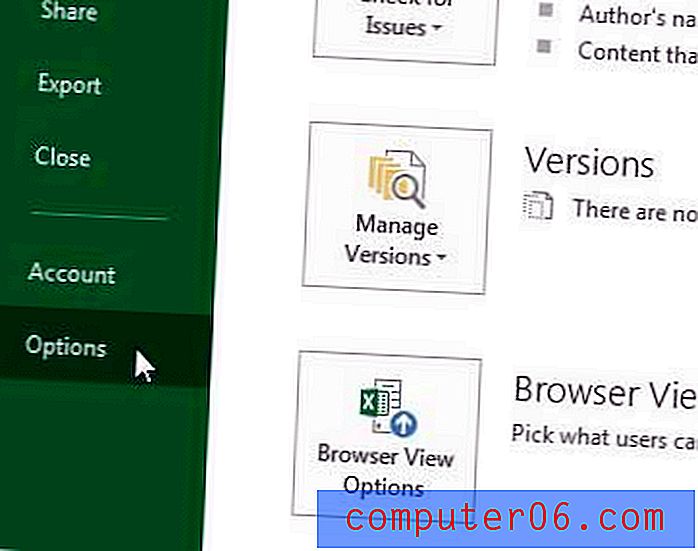
옵션을 클릭하십시오
4 단계 : Excel 옵션 창의 왼쪽에서 저장 탭을 클릭 하십시오 .
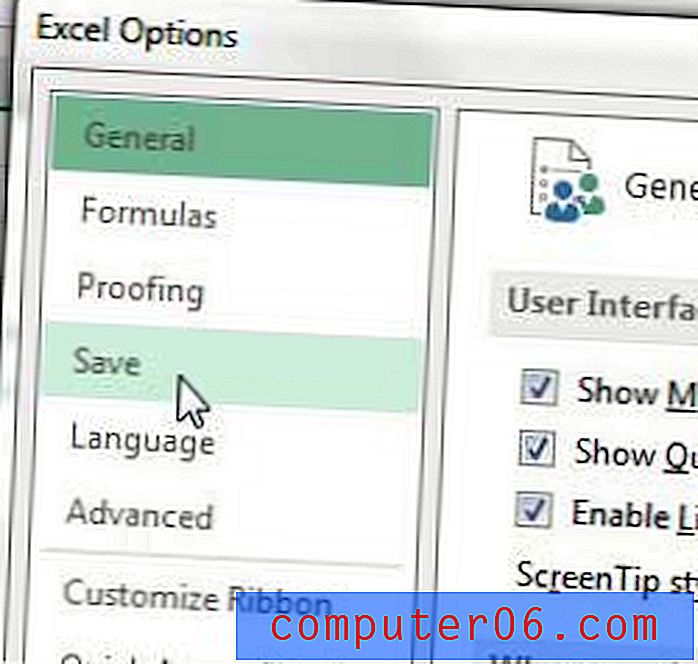
저장 탭을 클릭하십시오
5 단계 : 기본적으로 컴퓨터에 저장 왼쪽의 확인란을 선택합니다.
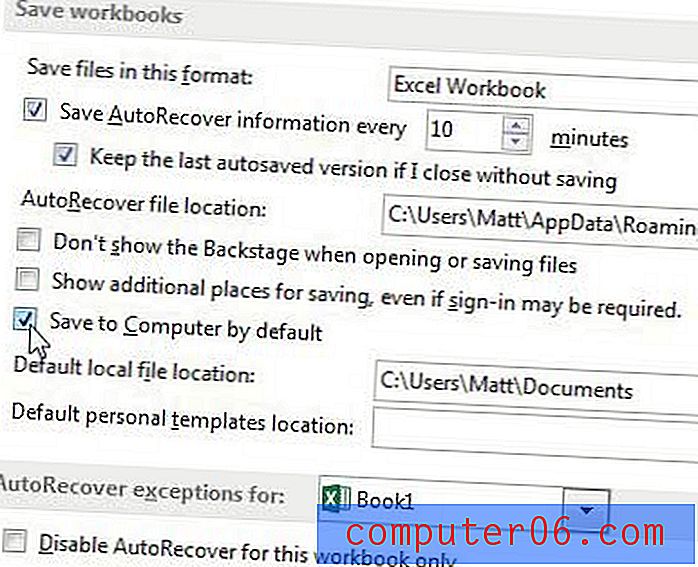
기본적으로 컴퓨터에 저장하도록 선택
이제 Excel 창의 맨 위에있는 저장 아이콘을 클릭하면 아래 이미지와 같이 컴퓨터 옵션이 선택된 다른 이름으로 저장 화면이 표시됩니다.
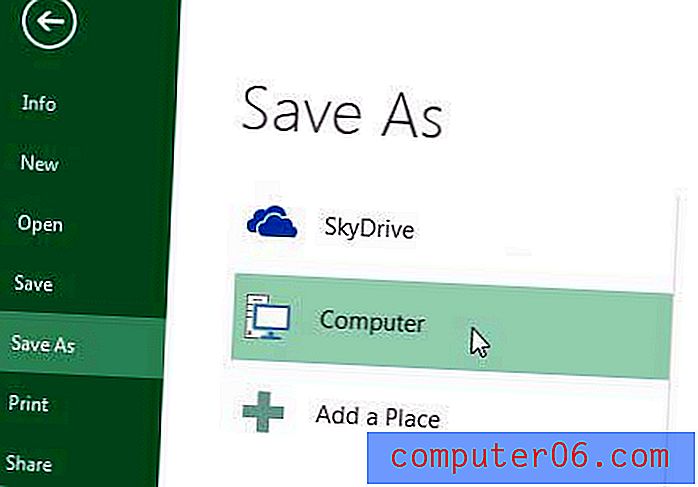
5 단계의 이미지에 표시된 기본 로컬 파일 위치 옵션을 설정하여 특정 기본 폴더를 선택할 수 있습니다.
추가 Microsoft Office 사본을 구매해야하거나 구독 요금 옵션을 보려면 Amazon에서 가격을 확인하십시오.
Office 구독은 여러 대의 컴퓨터를 사용하는 사람이나 최신 버전의 Office가 릴리스 될 때 업그레이드하려는 사용자에게 적합합니다.